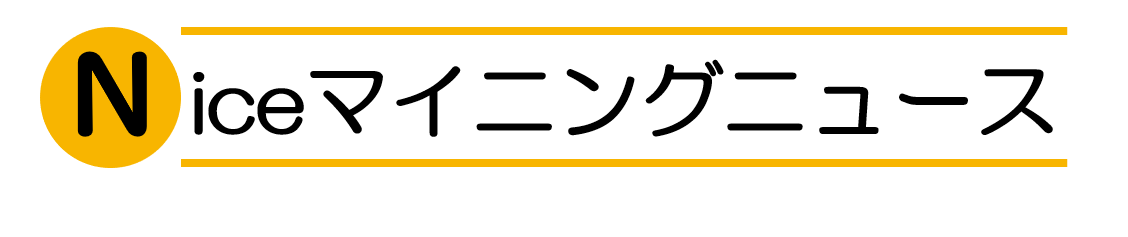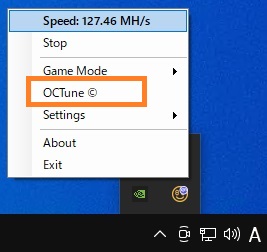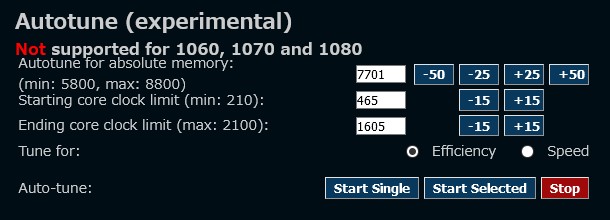前の記事で NiceHash QuickMiner でのオーバークロック設定は「ワンクリック最適化がおすすめ」と紹介しました。
では、なぜ「結局ワンクリック最適化」がおすすめなのか。その理由を見ていく記事の第3回です。過去の記事はこちら。
自動オーバークロック (Autotune) 設定
まず「OCTune」の設定画面に入ってみましょう。
自動オーバークロックは「OCTune」のここで設定を行います。
書かれている通り、GTX 1060 / 1070 / 1080 では利用できません。
また、Quadro と Tesla でも使用できる可能性はありますが、NiceHash ではテストされていないようです。
自動オーバークロックで調整する値は次の3つです。
- Autotune for absolute memory(メモリクロック)
- Starting core clock limit(コアクロック調整範囲の下限)
- Ending core clock limit(コアクロック調整範囲の上限)
また、どのような方針でオーバークロックしていくかを次の2つから選択します。
- Efficiency(高効率を目指す)
- Speed(高ハッシュレートを目指す)
自動オーバークロックは、メモリクロックごとに最適なコアクロックを探し出す、という流れで実行されます。その為、第1回で紹介した方法で最適なメモリクロックを「Autotune for absolute memory」に設定するとよいでしょう。
自動オーバークロックは次のような流れで行います。
- 「Autotune for absolute memory」にメモリクロックを設定する
- 「Starting core clock limit」にコアクロックを探し出す範囲の下限を設定する
- 「Ending core clock limit」にコアクロックを探し出す範囲の上限を設定する
- 「Efficiency」か「Speed」のどちらかを選択する
- 「Start Single」か「Start Selected」のどちらかをクリックする
この2つでは、適用対象となる GPU が違います。- Start Single:「Single selected device」で選択した GPU に適用
- Start Selected:「Selected?」でチェックを入れた GPU に適用


「Starting core clock limit(210~795)」と「Ending core clock limit(最大:2100)」の間隔が狭いほうが、最適なコアクロックの探索が短時間で終了しますが、幅が狭すぎるとおいしいポイントを見逃してしまうかもしれません。
メモリクロックの設定
最適なメモリクロックを最初に設定する必要がありますが、これについては NiceHash が公開している参考データがあります。
| GPU | メモリクロック (デフォルト) | メモリクロック (Low) | メモリクロック (Medium) | メモリクロック (High) |
|---|---|---|---|---|
| 3090 | 9500 | 10000 | 10400 | 10600 |
| 3080 | 9250 | 9800 | 10300 | 10500 |
| 3070・3060 Ti | 6800 | 7500 | 7900 | 8100 |
最初に「Low」のメモリクロックを設定して自動オーバークロックを実行してみましょう。問題なければ「Medium」を試し、それでも問題なければ「High」を設定するようにしてください。
オーバークロック設定のヒント
自動オーバークロックのやり方は以上ですが、設定のヒントとなる補足説明があります。
- ディスプレイが接続されていない GPU では、より良く動作します。
- RTX 2000 シリーズは 3070・3060 Ti と同じく GDDR6 を使用しているため、3070・3060 Ti と同じメモリクロックが利用できると思われます。
- メモリクロックを「Low」→「Medium」→「High」と変更する時は、それぞれのレベルで1日回してクラッシュが発生しないことを確認してからにしてください。
- ほとんどの GPU で「Medium」レベルを設定することができますが、それ以上を設定できるかはシリコンクジのクジ運しだいです。あなたはクジ運いいですか?
第3回のまとめ
ここまで、全3回にわたって「OCTune」機能を利用したオーバークロック設定を紹介しましたが、いかがでしょうか。結構骨の折れる作業だと思われたかのではないでしょうか。
コアクロックやメモリクロックの調整がマイニング性能にどのような影響を与えるかを知ることができるので、「OCTune」機能を利用したオーバークロック設定を何回か行うのは間違いなくおすすめできます。しかし、この作業を全ての GPU に対して行うのは、リグをたくさん持っている人ほど難しいのではないでしょうか。
つまり、何回か「OCTune」機能を試してみたら、ワンクリック最適化を行うのがおすすめです。
OCTune 設定方法のまとめ
OCTune 設定方法は別の記事で紹介してきました。
こちらもあわせてご覧ください。
第1回では、OCTune の基本を紹介しています。
第2回では、OCTune でのオーバークロック設定を半自動で行う「オルタナティブオーバークロック (Alternative Ooverclocking) 」設定を紹介しています。
【本ページ】第3回では、OCTune でのオーバークロック設定をほぼ自動で行う「自動オーバークロック (Autotune) 」設定を紹介しています。
第4回では、リモートアクセスを設定することで、1台の PC から他のリグの OCTune を行えるようにする方法を紹介しています。
第5回では、「ETHlargementPill」なしでハッシュレートを向上させる新機能と、その使い方を紹介しています。
第6回では、「Fan management」の使い方を紹介しています。
第7回では、「新ファンモード」の使い方を紹介しています。